怎么清理c盘垃圾
1、按快捷键windows键+E键打开计算机,选择C盘右键属性进去
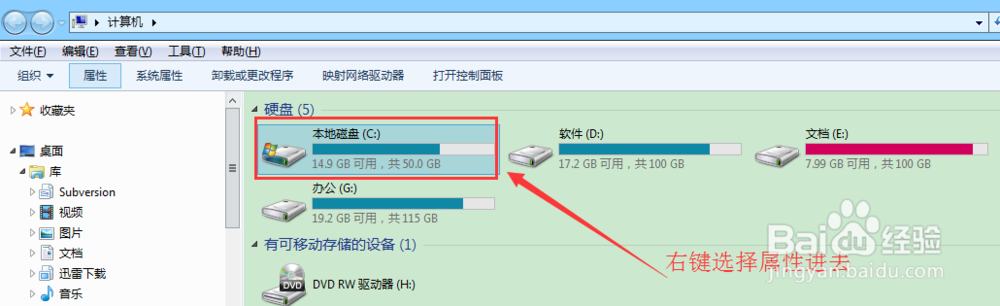
2、弹出本地磁盘C盘属性界面,选择常规面板,点击磁盘清理
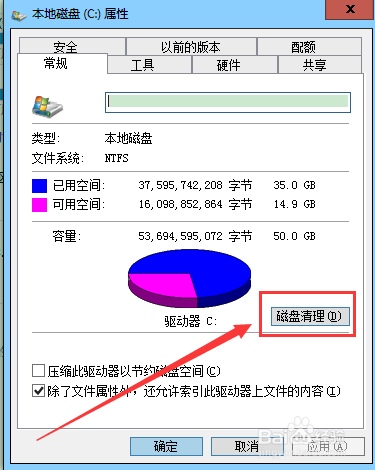
3、弹出检查扫描界面,正在计算到底能释放多少空间,这里需要等待好几分钟哦。
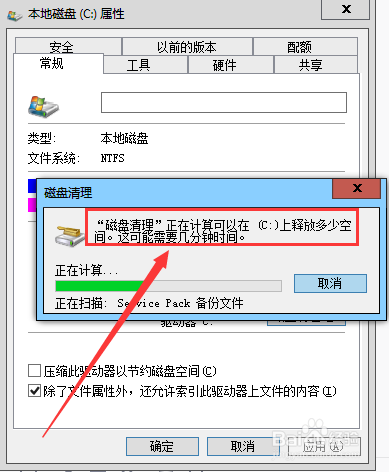
4、等待扫描结束,弹出可释放的磁盘空间如下图所示,可以点击查看文件
然后点击其他选项进去
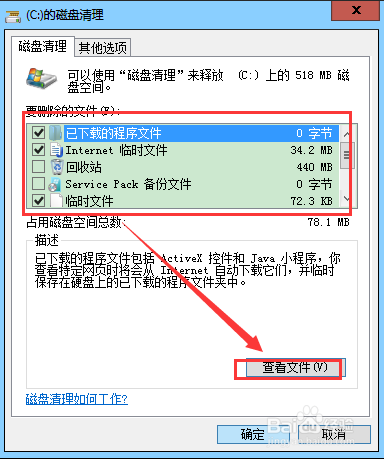
5、切换到其他选项面板,后点击清理即可,但是一定要注意查看文件清理的是哪些文件哦,以免清理错误。
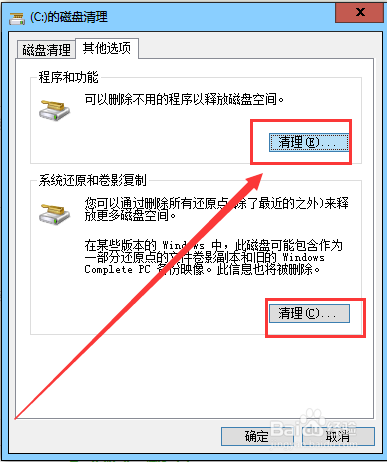
1、清理工具有很多哦,最常见的就数360安全卫士和腾讯管家了
这里小编以腾讯管家为例
打开腾讯管家,点击那个带扫把标志的按钮即清理垃圾
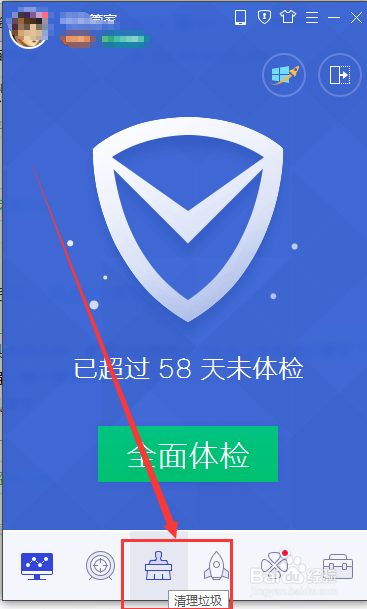
2、进入到清理垃圾界面,点击右上角的切换到经典模式
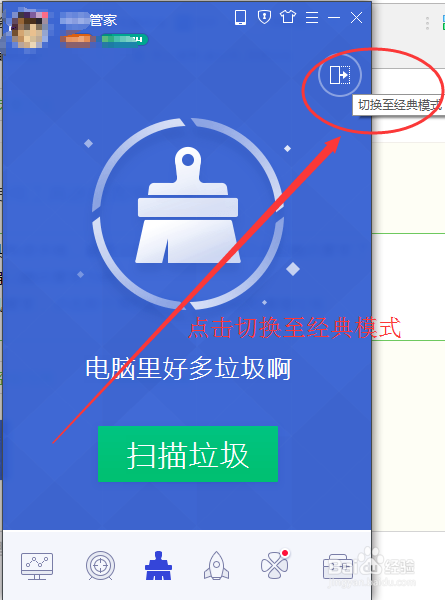
3、切换到经典模式界面后,点击扫描垃圾,或者点击系统盘瘦身
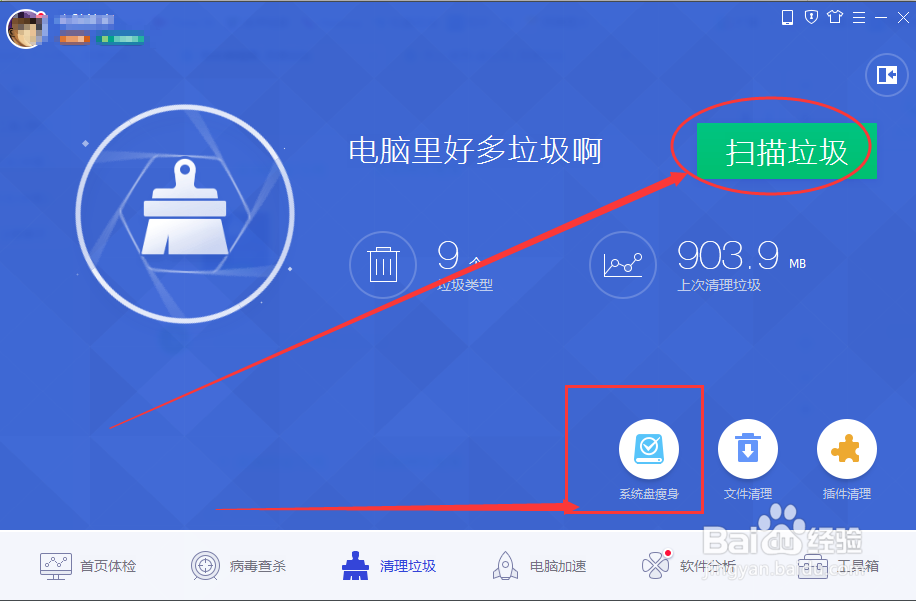
4、直接点击扫描垃圾,会进入以下这个扫描界面,等待扫描结束,点击立即清理按钮即可清理了。
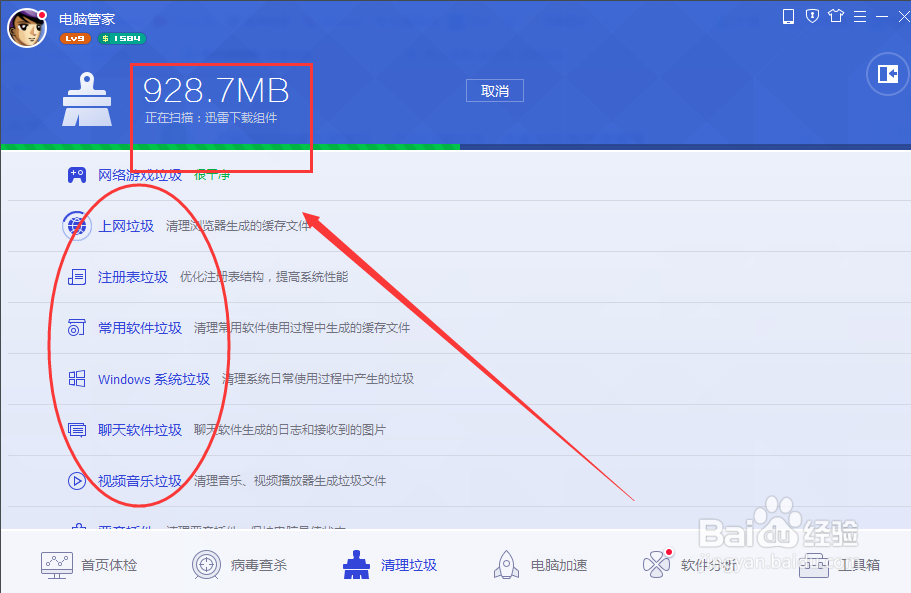
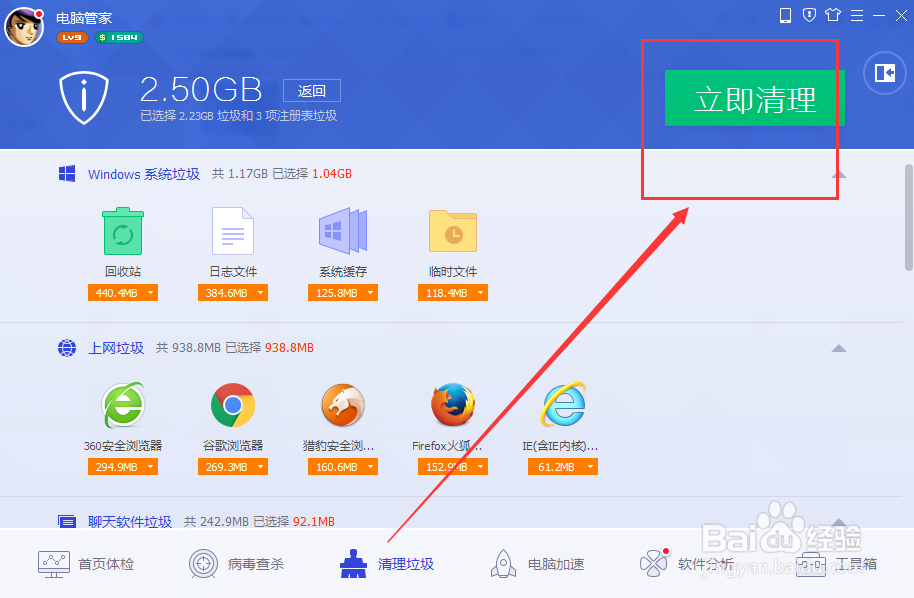
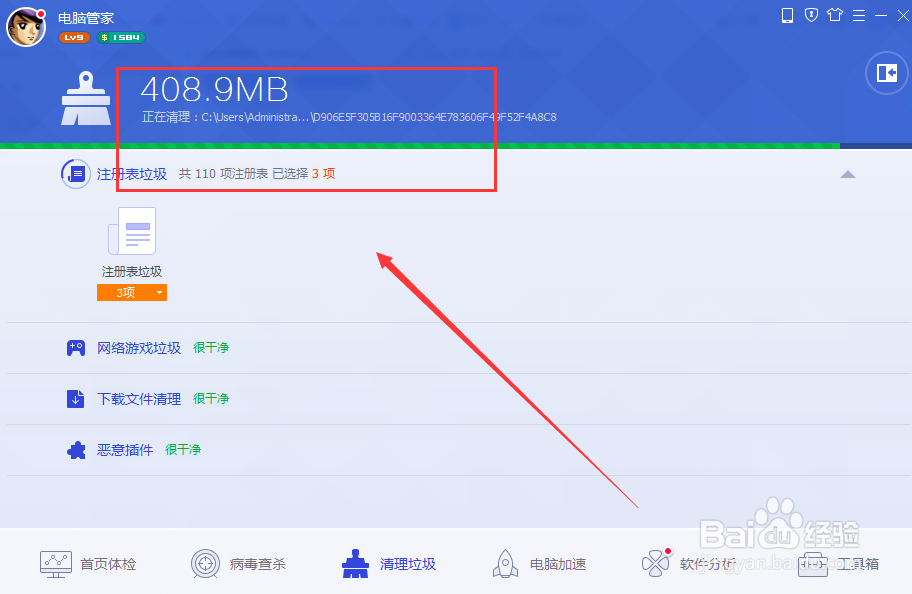
5、如果点击系统盘瘦身,则会弹出如下界面,点击开始扫描
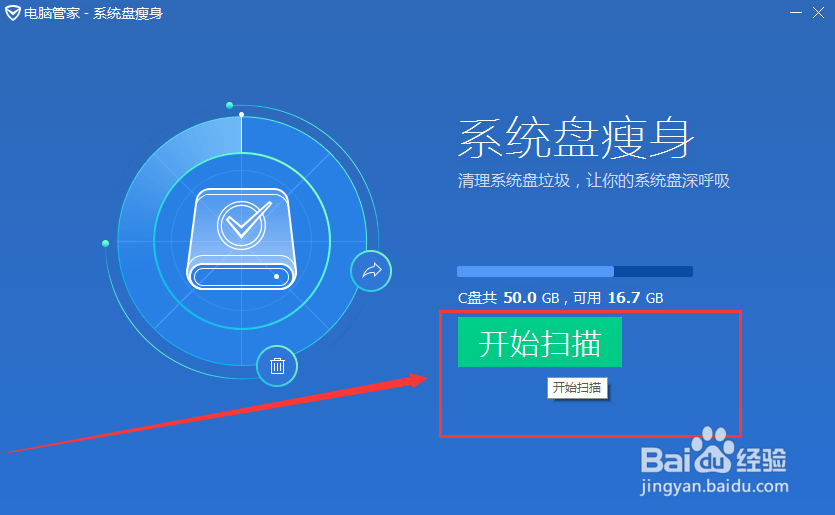
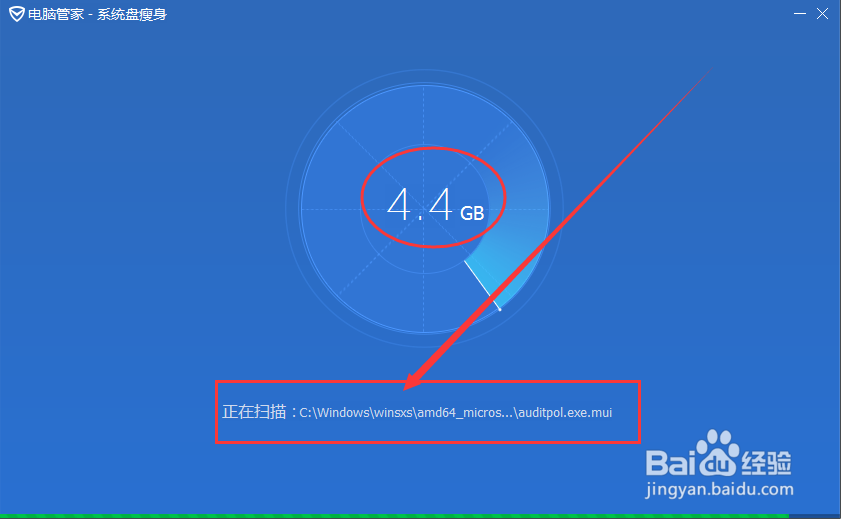
6、扫描结束弹出可以瘦身的空间界面,点击立即释放,等待释放完成即可。
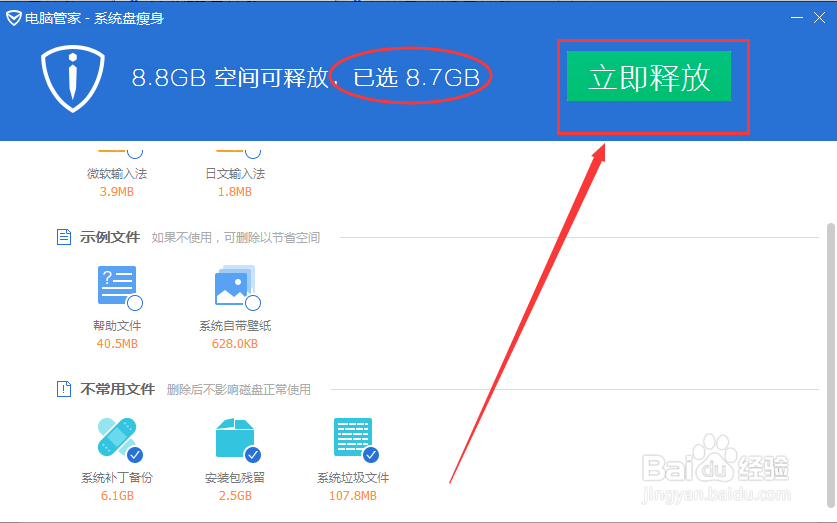
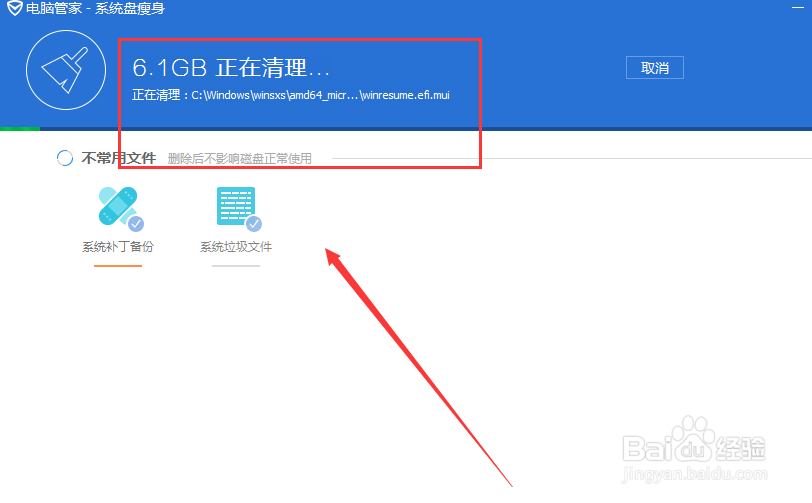
1、有很多的文件一眼就可以看出来的,比如那些.tmp、.log、.old等等
具体可以参考以下图片中的一些文件,小编使用的正则表达式表示的
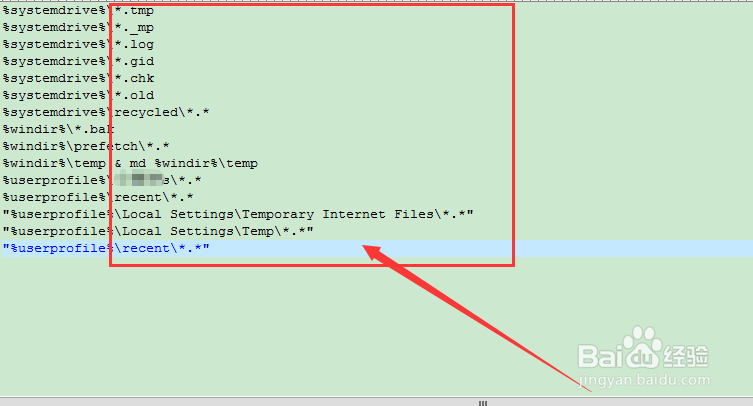
声明:本网站引用、摘录或转载内容仅供网站访问者交流或参考,不代表本站立场,如存在版权或非法内容,请联系站长删除,联系邮箱:site.kefu@qq.com。
阅读量:94
阅读量:49
阅读量:93
阅读量:92
阅读量:35